4 Användbara tips om hur du fixar iCloud-anslutning till serverfel
En av de många problem som iCloud-användare står inför på derasiOS-enheter är att de inte kan ansluta till servern. När de gör något som kräver anslutning till iCloud genererar enheten ett felmeddelande som säger "Verifiering misslyckades. Det uppstod ett fel vid anslutning till Apple ID-servern". I vissa fall står det också "Kan inte ansluta till servern".
Om du går igenom det här problemet kan jag förstå din smärta eftersom din enhet bara inte kan ansluta till iCloud och så kan du inte utföra någon av dina uppgifter som kräver användning av iCloud.
Även om det inte finns några större saker du kan göraför att bli av med felet finns det några möjliga korrigeringar som du kan använda och se om de fungerar för dig. De flesta gånger bör korrigeringarna fungera och du bör kunna ansluta till iCloud utan några fel.
Här är några fixar åt dig:
- Tips 1: Kontrollera om Apples servrar är nere
- Tips 2: Kontrollera ditt iCloud-konto
- Tips 3: Logga ut och logga in igen
- Tips 4: Reparera iPhone för eventuella problem
- Tips 5: Ett iCareFone-alternativ till fritt säkerhetskopiera alla dina iOS-data och selektivt återställa
Tips 1: Kontrollera om Apples servrar är nere
En av de första sakerna du vill göra är att kontrolleraom Apple (iCloud) -servern faktiskt är nere på grund av vissa problem. För att göra det, allt du behöver göra är att öppna en webbläsare på din PC och gå över till Apples webbplats och kontrollera om allt är grönt. Det är det, servrarna går bra.

Men om du ser att några av dessa servrarrelaterade till iCloud är röda, då betyder det att de är nere vanligtvis på grund av underhållsproblem och du måste vänta på att de kommer tillbaka. När de är uppe kan du ansluta till iCloud utan problem.
Tips 2: Kontrollera ditt iCloud-konto
En annan sak du vill göra för att fixa iCloudproblem med anslutningsfel är att verifiera ditt iCloud-konto. Det betyder att gå in i inställningspanelen och godkänna villkoren bara för att vara säker på att du är på rätt konto.

För att göra det, öppna Inställningar och tryck på iCloud. Sedan går du bara igenom villkoren och det är det. I slutet har du verifierat det och du borde kunna ansluta till iCloud.
Tips 3: Logga ut och logga in igen
Ibland kommer iCloud-anslutningsfelet upp på grund av problem med inloggningsprocessen. Om så är fallet måste du logga ut från ditt konto på din enhet och sedan logga in igen.
För att göra det öppnar du Inställningar och trycker på i App Store. Klicka sedan på ditt konto och välj Logga ut. Du kommer att loggas ut från ditt konto. Logga sedan in igen med dina inloggningsuppgifter och se om du nu kan ansluta till iCloud.
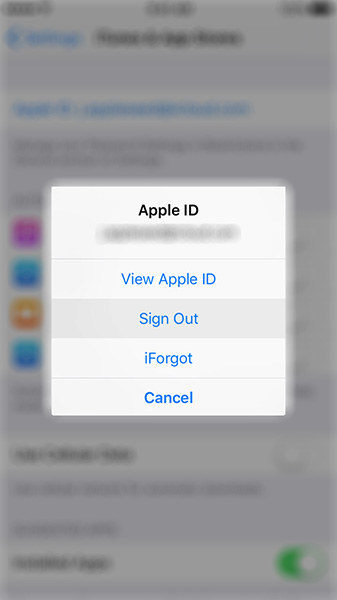
Detta borde ha löst problemet för dig.
Tips 4: Reparera iPhone för eventuella problem
Även om det inte är så ofta uppstår problemet många gångerpå grund av problem på din iPhone själv. I sådana fall måste du reparera din iPhone så att den fungerar felfritt. Ett av de bästa sätten att göra det är att använda en app som kan hjälpa dig att reparera din telefon och lyckligtvis finns det en som kan göra det åt dig.
1. Ladda ner och installera ReiBoot-appen på din PC. När appen startar, anslut din enhet till din dator med en USB-kabel. Klicka sedan på Enter Återställningsläge i appen så startar den din enhet i återställningsläget.
2. När återställningsläget öppnas klickar du på Exit Recovery Mode nu i appen och det börjar starta din enhet till normalt.

Så det var hur du kunde fixa iCloud-anslutningen till serverfelet. Om du har andra problem, vänligen lämna ett meddelande i kommentarområdet.
Tips 5: Ett iCloud-alternativ till fritt säkerhetskopiera och återställa selektivt iOS-data
Vi har alltid besvärat med iTunes och iCloud när vigör backup. Så finns det ett alternativt sätt att säkerhetskopiera iOS-data och återställa data utan iTunes och iCloud? Jag måste behöva rekommendera Tenorshare iCareFone, det är ett nytt sätt att säkerhetskopiera data utan iTunes och iCloud. Det kan säkerhetskopiera alla dina data till lokal dator utan begränsning och det kan selektivt återställa data från både lokal och iTunes-säkerhetskopia.
Följ videon nedan för att veta hur du säkerhetskopierar data när iCloud / iTunes-säkerhetskopiering inte fungerar eller till och med inte har åtkomst till iCloud / iTunes-säkerhetskopia.

![[Löst] Hur man fixar iTunes Can](/images/itunes-tips/solved-how-to-fix-itunes-cant-verify-the-identity-of-the-server-error-2019.jpg)







